
Recursos de jogos que não estão disponíveis para a área de trabalho do Windows ou o Explorador de Arquivos é um problema que os usuários enfrentam com bastante frequência quando vários recursos vitais são desabilitados.
Portanto, é importante verificar se todos os recursos necessários, como Modo de jogo, barra de jogos e configurações de DVR de jogos, são permitidos.
Bem, este é um problema um pouco chato, pois você não pode jogar o jogo. No entanto, o erro geralmente é visto nos usuários que não têm todos esses recursos de jogo ativados e isso não leva ao melhor desempenho de jogo, mas, na verdade, pode diminuir o desempenho geral.
Portanto, primeiro, verifique se esses recursos de jogos não estão ativados e, em seguida, ative-os e siga as soluções fáceis ao seu alcance, estamos confiantes em resolver o problema rapidamente.
Vamos verificar o problema em profundidade e as soluções que ajudariam.
Por que “recursos de jogos que não estão disponíveis na área de trabalho do Windows”?
- Atualização pendente do Windows: uma atualização relacionada à compilação pode ser decisiva para desabilitar o desempenho e mostrar que “os recursos de jogos não estão disponíveis para a área de trabalho do Windows ou o explorador de arquivos Windows 11“, bem como variantes mais antigas.
- Recursos do jogo desativados: vários recursos, como DVR e modos de jogo, se desativados, levam ao erro que aparece
Quais são as etapas para ativar os recursos de jogos?
#1: Ativando a Barra de Jogo
Alguns casos requerem habilitar e usar a Barra de Jogo. As etapas para executar o mesmo incluem,
- Clique em Iniciar e escolha Configuraçõe
- Em seguida, nas configurações, escolha a opção Game Bar
- Toque em Gravar clipes de jogos, capturas de tela e transmissão na opção Barra de jogos para ativar
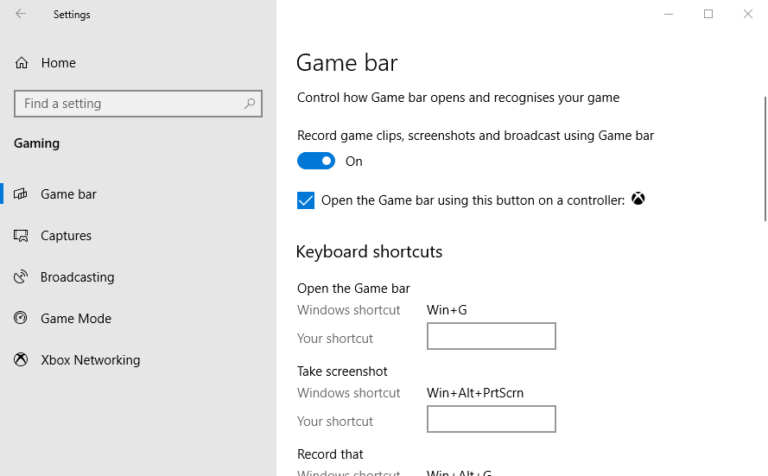
- E depois Sair
#2: Ligando o DVR do jogo
A gravação de momentos do jogo em segundo plano requer um recurso no sistema para ativar o Game DVR. Isso pode eliminar o problema Os recursos de jogos não estão disponíveis para a área de trabalho do Windows ou o explorador de arquivos. As etapas incluem,
- Abra Configurações pressionando as teclas Win + I
- Clique na opção de capturas localizada abaixo da Barra de jogos em Configurações
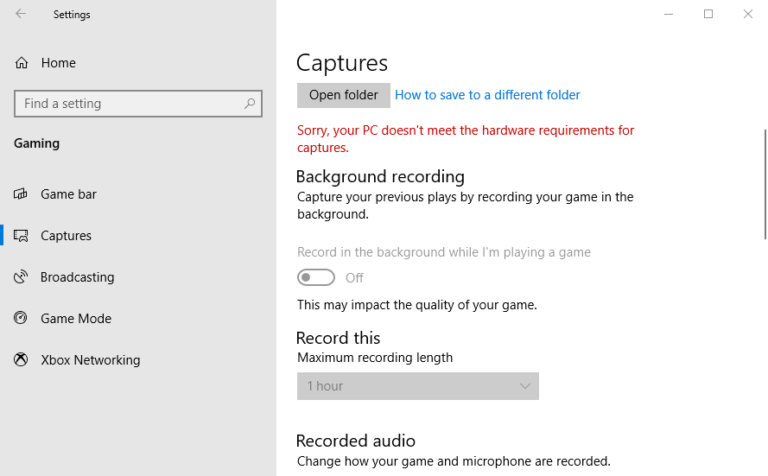
- Ative o Gravar na configuração de fundo
#3: Ative o modo de jogo
O modo de jogo nas configurações permite que os usuários otimizem o melhor desempenho de jogo. Para ativá-lo, clique em Configurações e siga estas etapas,
- Pressione a tecla Windows + I para abrir Configurações
- Dentro de Configurações, escolha a guia Modo de jogo
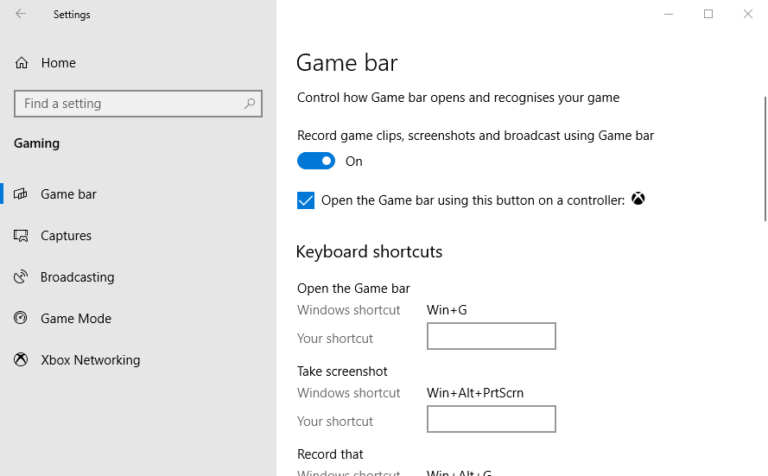
- Ative a guia se estiver desativada para ON
#4: Atualize o Windows para a versão mais recente
Ter a versão mais recente com o Windows Update é um recurso fundamental que permite o desempenho de determinados componentes retroativos. Assim, a atualização é necessária e isso também permite ativar os recursos de jogos de uma área de trabalho do Windows. As etapas para verificar incluem,
- Pressione a tecla Windows + I para abrir Configurações
- Dentro de Configurações, encontre Atualização e segurança
- Toque em Windows Update e Verificar atualizações
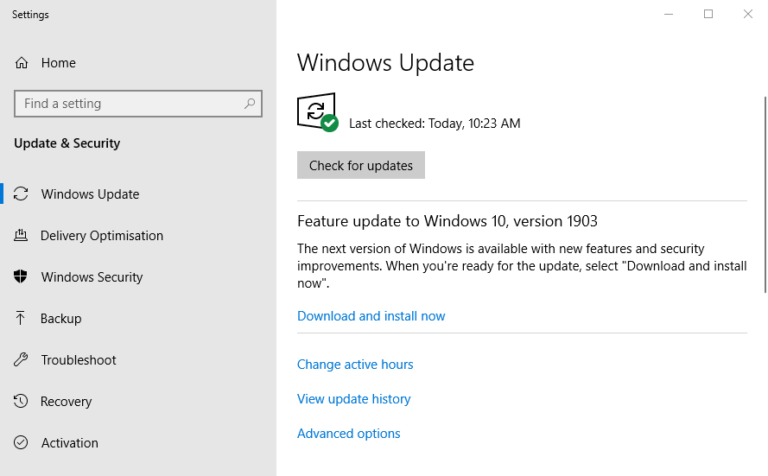
- Baixe e instale as atualizações do Windows, se disponíveis
#5: Adicionando o Windows Media Pack
Os usuários do Windows 10 podem precisar instalar o Windows Media Pack que garante que todos os requisitos prescritos sejam atendidos quando se trata da Barra de Jogo. Para executar a tarefa, as etapas incluem,
- Abra um navegador e procure por Windows Media Pack
- Você veria os links na página oficial do Windows Media Pack da Microsoft
- Entre na página
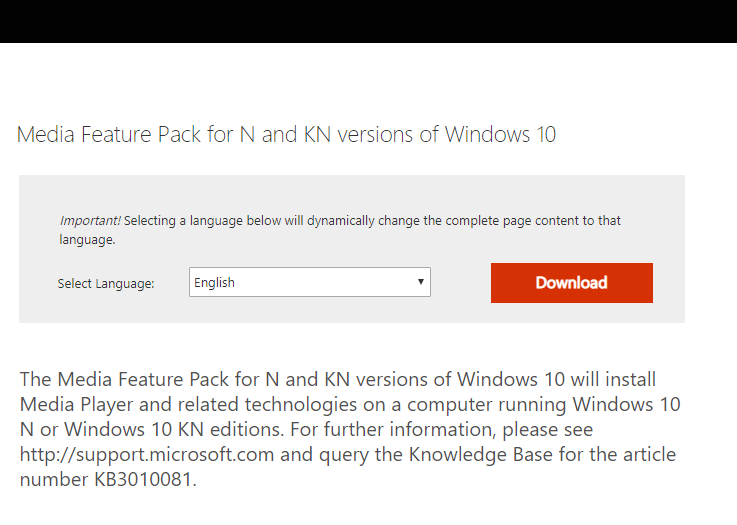
- Encontre o pacote de recursos de mídia para variantes N e KN
- Baixe o mesmo
- Escolha Variantes de instalação, (32 bits, 64 bits)
- Clique no botão Avançar e abra o Instalador do Downloader para concluir o processo
Espero que depois de ativar os recursos de jogos do Windows e a barra de jogos, o erro seja corrigido.
Solução recomendada para tornar seu PC/laptop Windows livre de erros
Se o seu PC ou laptop Windows estiver lento ou mostrando vários erros, sinta-se à vontade para verificar seu sistema com a PC Reparar Ferramenta.
Esta é uma ferramenta de reparo multifuncional que corrige erros do Windows, além de reparar arquivos corrompidos do sistema Windows, erros de DLL, registros corrompidos, mantendo seu PC protegido contra perda de arquivos e ataques de vírus/malware.
Ajuda a manter o desempenho do computador otimizando-o adequadamente. Portanto, experimente esta ferramenta e livre-se de erros e problemas comuns relacionados ao Windows.
Obtenha PC Reparar Ferramenta para corrigir erros do PC e otimizar seu desempenho
Pensamentos finais
Recursos de jogos que não estão disponíveis para a área de trabalho do Windows não são necessariamente o maior problema que você pode encontrar.
Mas certamente, isso é meticuloso se você estiver enfrentando isso. Usando estes passos mencionados acima, esperamos ter resolvido todas as dúvidas em superá-lo.
Além disso, se você tiver alguma dúvida, informe-nos em nossa página do Facebook, tentaremos responder às suas dúvidas com a solução o mais rápido possível.
Boa sorte..!
Hardeep has always been a Windows lover ever since she got her hands on her first Windows XP PC. She has always been enthusiastic about technological stuff, especially Artificial Intelligence (AI) computing. Before joining PC Error Fix, she worked as a freelancer and worked on numerous technical projects.